使用Word发表博客园博文
Posted xproer
tags:
篇首语:本文由小常识网(cha138.com)小编为大家整理,主要介绍了使用Word发表博客园博文相关的知识,希望对你有一定的参考价值。
目前大部分的博客作者在用Word写博客这件事情上都会遇到以下3个痛点:
1.所有博客平台关闭了文档发布接口,用户无法使用Word,Windows Live Writer等工具来发布博客。使用Word写博客需要在第三方博客平台注册帐号,且需要第三方博客平台提供API接口。目前的有的博客平台均已关闭博客接口,所以无法使用Word来发布博客。
2.发布到博客或公众号平台的图片无法转载。由于所有博客平台,公众号平台(如微信)开启了图片防盗链功能,作者发布到这些平台上的图片则无法转载到其它的网站中,这限制了作者转发的需求,为作者增加了转发的工作量,比如作者可能在博客园发了一篇文章,同时希望也发到CSDN,这时就需要这个作者在CSDN上面又要将这些图片一一上传一次,浪费作者大量的时间。现在自媒体行业的快速发展,大幅度提升了创作者对图片分享的需求,几乎没有用户喜欢将文章图片在不同的媒体平台重新发布一次。
3.样式编辑麻烦,博客文档管理不方便。就算是在Word中或者Windows Live Writer工具中编辑好了上传到博客中,样式会变乱,需要用博客服务端的编辑器重新编辑一次,依然会浪费作者大量时间。
针对这3个痛点好像没有博客服务商提供很好的解决方案,
下面介绍一个目前来讲比较好用的解决方案:泽优文档助手。
它支持一键发布Word,自动上传Word图片,自动排版,图片无限外链。用户在泽优文档平台中发布博客后可以方便的转载到其它的博客中。且不用担心图片被限制访问的问题。
泽优文档助手:http://www.ncmem.com/v2/zyeditor/index.aspx
主要步骤如下
1.注册帐号。使用浏览器访问地址:http://www.ncmem.com/person/reg.aspx
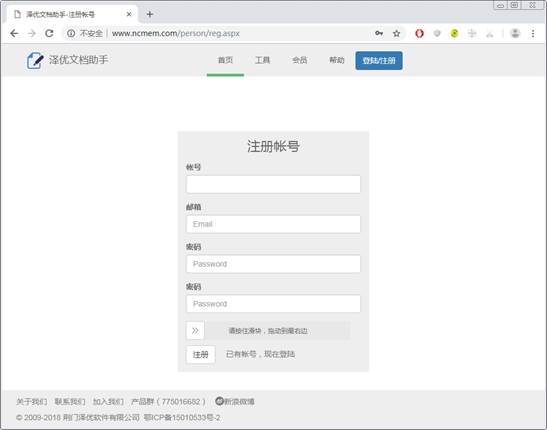
2.安装插件。因为需要通过插件来读取word中的图片和解析word样式。
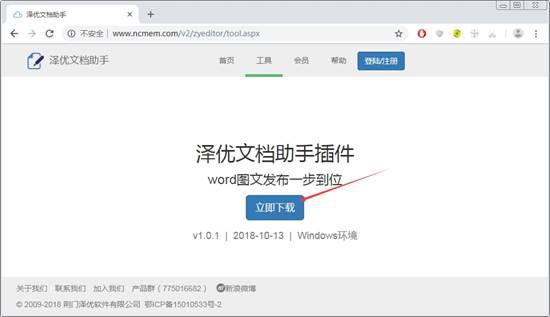
注意:安装插件时需要以管理员权限安装

3.发布内容。
登陆后台,点击发布文章
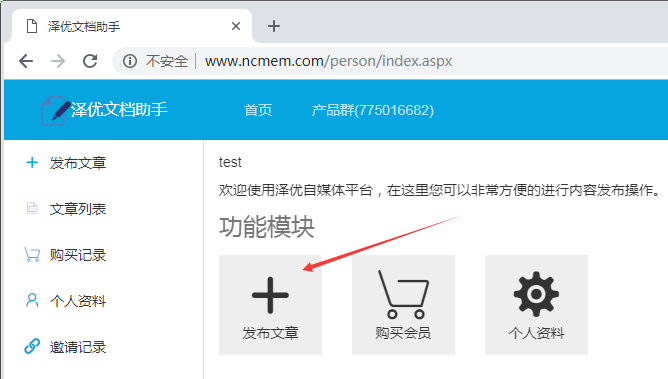
打开Word,选中要复制的内容
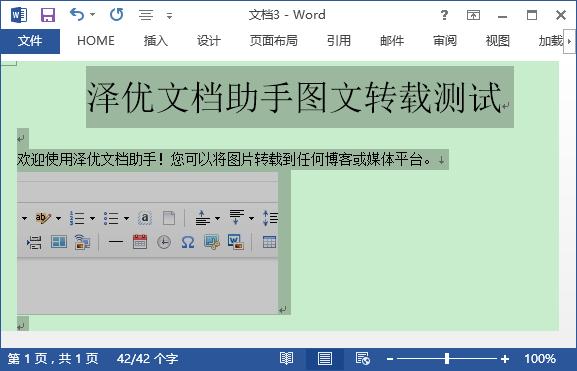
复制
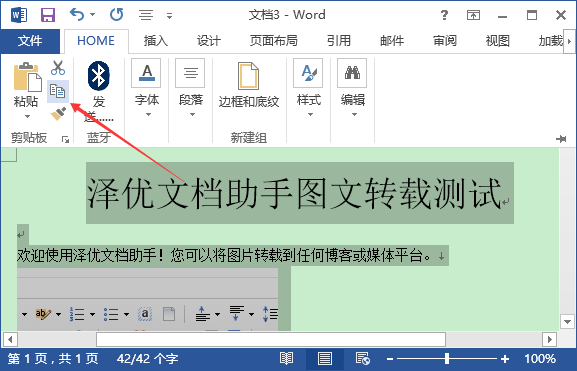
点击网页编辑器中的粘贴按钮,或按(Ctrl + V),编辑器将会自动上传Word中的图片和文字,且自动转换样式。
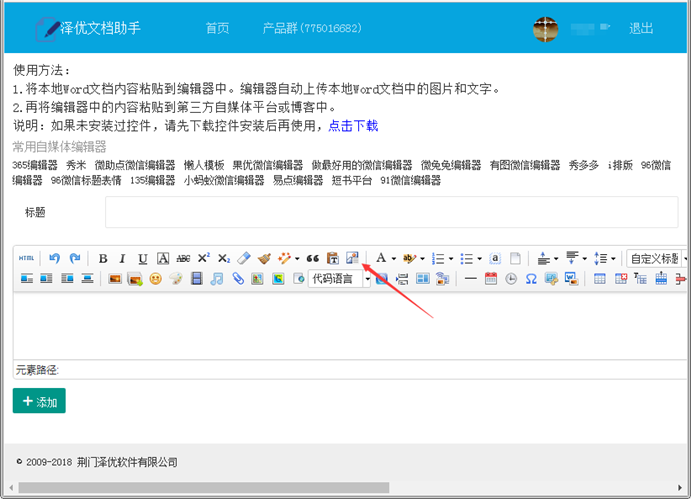
粘贴后的效果
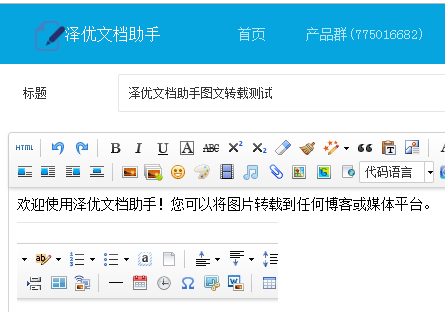
发布后的效果
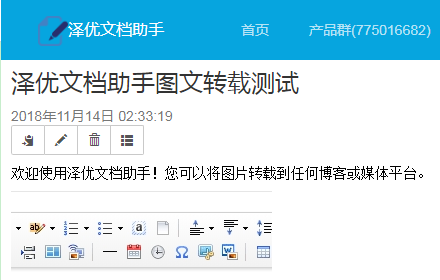
有更好的意见或建议请加群讨论:775016682
以上是关于使用Word发表博客园博文的主要内容,如果未能解决你的问题,请参考以下文章